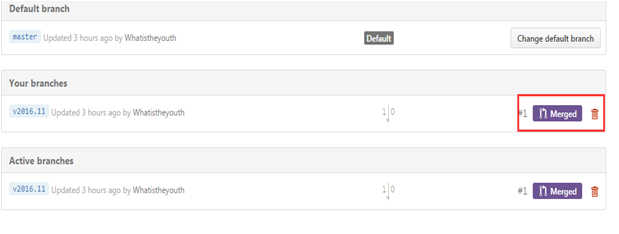简单入门使用GitHub总结
简单入门使用GitHub总结
ps: 试着自己弄一下GitHub,发现问题多多,中间还差点把自己的资料给全部弄没了(直接摔啦~)。
然后网上查找各种资料进行设置终于成功了。
以下是参考的资料链接:
准备工作:
配置git
使用自带的命令窗口进行输入
首先在本地创建ssh key;
$ ssh-keygen -t rsa -C "your_email@youremail.com"
your_email@youremail.com改为你在github上注册的邮箱
一路默认设置......成功的话会在~/下生成.ssh文件夹,进去,打开id_rsa.pub,复制里面的key。

进入github进行进行设置新建一个 SSH key

将新建的id_rsa.pub下复制的key填写到下面的key中 ,title部分自定义即可【然后进行添加】

为了验证是否成功,在git bash下输入:
$ ssh -T git@github.com
看到:You've successfully authenticated, but GitHub does not provide shell access 。这就表示已成功连上github。
接下来我们要做的就是把本地仓库传到github上去,在此之前还需要设置username和email,因为github每次commit都会记录他们。
$ git config --global user.name "your name" $ git config --global user.email "your_email@youremail.com"
以上步骤就完成了github和本地电脑的连接——
——接下来我们就可以完成各种自己想要的操作了
在GitHub上建立我们需要的仓库
 完成创建后出现如下界面:
完成创建后出现如下界面:
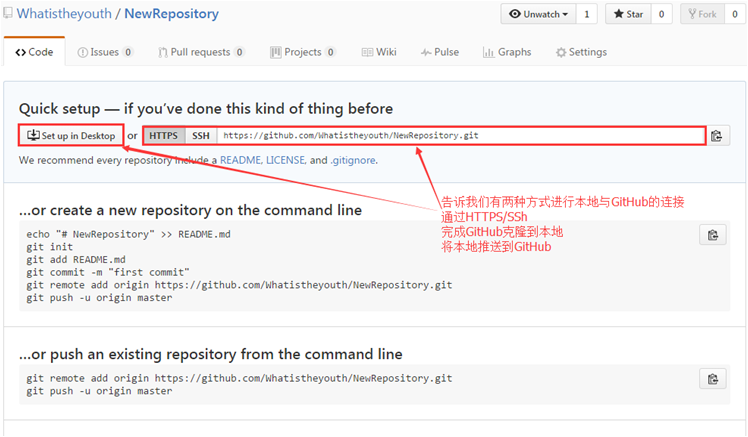
如下所示每个repository都要求声明三个文件README LICENSE .gitignore

如下我们点击进入声明一个README文件
内容读者自定义编写
README.md 是采用Markdown语言编写的.
作用:对项目文件进行说明,让浏览者快速、鸟瞰式地了解项目

创建成功文件后进入了我们的仓库,如下所示我们也可以继续通过 “Create new file”创建一个 “LICENSE文件”

我们可以在如下输入 LICENSE 选择右边的 Apache License 2.0 证书 ,成功后会自动出现证书内容,然后创建即可
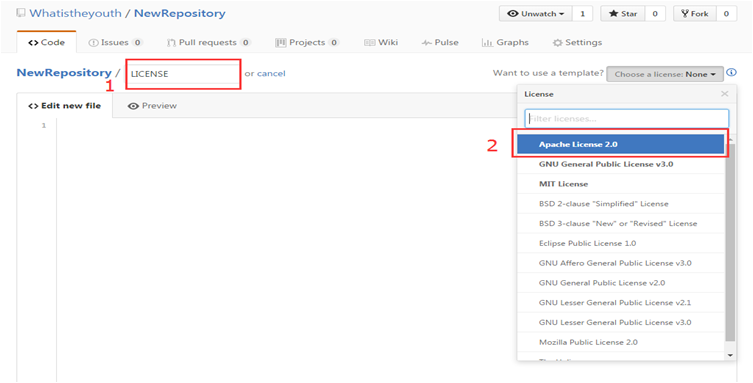
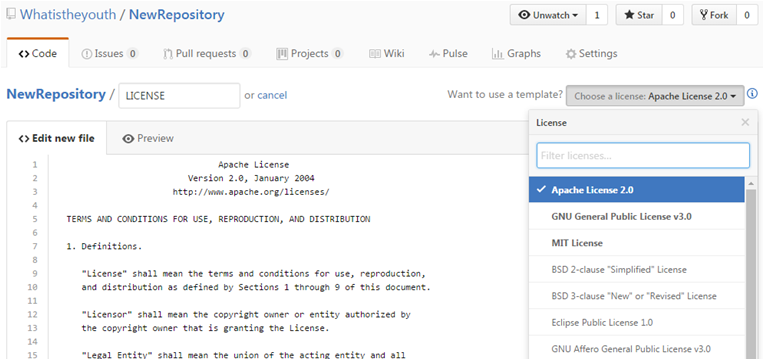
检出仓库
将github中需要的仓库检出到本地
进入我们需要的仓库复制需要的连接

将复制的代码放入下面执行如下命令以创建一个本地仓库的克隆版本:
$ git clone git@github.com:Whatistheyouth/NewRepository.git
成功创建后会在本地存放目录中出现检出的仓库和内容:如下


另外:执行此命令会将仓库检出在本地的GitHub文件夹中。所以我们应避免文件夹中有同名的文件,否则会提示信息,显示已经存在,并且不为空

分支管理:
在你创建仓库的时候,master 是"默认的"分支。在其他分支上进行开发,完成后再将它们合并到主分支上。

查看版本库中所有分支:
1.进入我们的仓库文件
$ git branch -a

2.创建分支(后者创建同时会切换分支):
$ git branch v1.0.0 或 git checkout -b v1.0.1
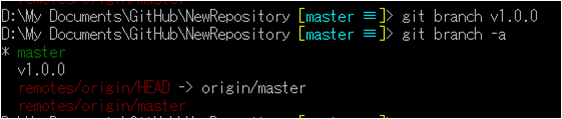

3.切换到某一分支
$ git checkout master

4.删除某一分支
$ git branch -D v1.0.1
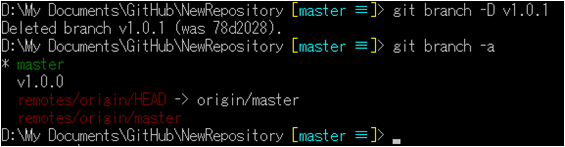
5.合并分支
$ git merge v1.0.0
会将和内容和并到master中
以上执行的这些分支操作都是在本地进行的,只有与远成仓库交流后才会更新进去
本地仓库与远程仓库的同步
从GitHub中clone下来的文件需要有内容的改动才能进行推送,否则报错
将修改的代码同步到GitHub中
$ git add .
$ git commit
执行后会弹出文件需要我们填入修改的备注信息,填完保存直接叉掉即可

$ git push origin master 或者直接 git push

内容成功提交进入了 master 分支中
进入github查看内容是否提交

GitHub提交成功,内容已经更改
完成
以下是我们提交到其他分支当中

我们提交后的代码在不同的分支,也可以同过GitHub在线进行合并